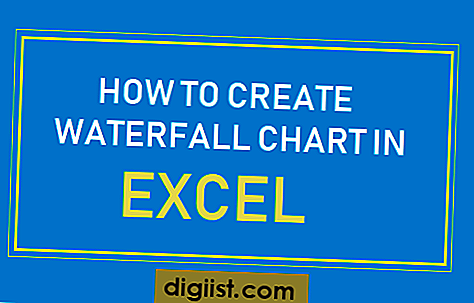Samsung Galaxy Tab 4 Nook darbojas ar modificētu Google Android operētājsistēmas versiju, kas nozīmē, ka tā ir saderīga ar vairākām lejupielādējamām Android lietotnēm. Izmantojiet Nook vietējās lietotnes Nook priekšrocības, lai ierīcē lejupielādētu un instalētu Android Facebook lietotni.
Izveidojiet savienojumu ar Wi-Fi tīklu. Ja vēl nekad to neesat izdarījis, atveriet lietotni Iestatījumi, pieskarieties cilnei Savienojumi un pārslēdziet slēdzi “Wi-Fi” pozīcijā Ieslēgts. Pieskarieties tā tīkla nosaukumam, kuram vēlaties izveidot savienojumu, un, ja tiek prasīts, ievadiet paroli.
Lai atvērtu lietotni Nook Shop, Nook sākuma ekrānā pieskarieties lietotnei “Nook Shop”. Atkarībā no tā, kā jūsu Nook ir iestatīts, jums, iespējams, būs jāatver logrīks Bibliotēka, lai atrastu lietotni Nook Shop.
Pieskarieties "Apps", lai ielādētu Nook Shop galveno lietotņu ekrānu.
Pārlūkojiet vai meklējiet Facebook lietotni, kuru vēlaties instalēt. Oficiālo Facebook lietotni Android ierīcēm vienkārši sauc par Facebook. Arī citas lietotnes ļauj piekļūt Facebook platformai, tāpēc veltiet laiku, lai izlasītu dažas iespējas, lai atrastu vispiemērotāko.
Pieskarieties lietotnei, kuru vēlaties instalēt, lai skatītu tās detalizētās informācijas lapu.
Pieskarieties lietotnes cenai, lai to iegādātos, vai, ja lietotne ir bezmaksas, pieskarieties “Bezmaksas”, lai to lejupielādētu.
Pieskarieties “Apstiprināt”, lai sāktu automatizētu lejupielādes un instalēšanas procesu. Ja lietotne maksā naudu, veiciet maksājumu procesu, lai samaksātu par lietotni.
Padomi
Facebook lietotnes no Google Play vai Nook Shop veikala varat instalēt arī dažos citos Nook modeļos, tostarp Nook HD +. Tomēr daži no pamata Nook modeļiem - ieskaitot krāsu un skārienekrānu - nedarbina pilnīgas Android operētājsistēmas versijas, kas nozīmē, ka jums ir jāpārveido ierīces, pirms varat tajās instalēt Android lietotnes. Šis process bieži prasa, lai jūs sakņotu Nook, kas dažos reģionos anulē tā garantiju, tāpēc rīkojieties piesardzīgi.
Kad lejupielādes un instalēšanas process ir pabeigts, jaunā lietotne tiek parādīta logrīka Nook Library sadaļā Apps, kurai var piekļūt no sākuma ekrāna.
Daži lietojumprogrammu izstrādātāji ļauj lejupielādēt bezmaksas lietotnes izmēģinājumu pirms tās iegādes. Ja jūsu atlasītās Facebook lietotnes lapā Detalizēta informācija ir poga Bezmaksas izmēģinājums, pieskarieties tai, lai lejupielādētu izmēģinājuma versiju. Detalizētās informācijas lapā ir aprakstīti ierobežojumi un laika ierobežojumi, kas noteikti lietotnes izmēģinājuma versijai.
Reizēm var šķist, ka kāda lietotne ir lejupielādēta, ja tā patiesībā nav. Lai redzētu, vai lietotne ir lejupielādēta pareizi, atveriet logrīku Nook bibliotēka, atlasiet sadaļu Lietotnes un meklējiet lietotni. Ja tiek parādīta bulta kopā ar tās lietotnes ikonu, kuru, domājams, esat lejupielādējis, pieskarieties bultiņai, lai lejupielādētu un instalētu lietotni tūlīt.
Ja lejupielādējat Facebook lietotni un kāda iemesla dēļ neesat apmierināts ar tās veiktspēju, ietaupiet vietu, izdzēsiet to no sava Nook. Atveriet logrīku Bibliotēka un nospiediet un turiet lietotnes ikonu, līdz tiek parādīta uznirstošā izvēlne. Pieskarieties “Noņemt no ierīces”, lai izdzēstu lietotni no Nook. Pieskarieties “Dzēst no konta”, lai to noņemtu arī no Nook un no sava Barnes & Noble konta.